서문
특정 계정에 대한 계정, 뷰어 및 비디오 분석 외에도 장치 및 위치별로 집계된 가상 이벤트에 대한 보고 이벤트를 볼 수 있습니다. 이 정보는 예정된 가상 이벤트를 더 잘 구성하여 시청자 참여를 극대화하는 데 도움이 될 수 있습니다.
이 데이터는 Analytics API를 사용하여 다운로드할 수 있으며 JSON, CSV 또는 XLXS 형식으로 반환될 수 있습니다. 다음 섹션에서는 Analytics API에 대한 간략한 소개를 제공합니다. 사용 방법을 이미 알고 있는 경우 가상 이벤트에 대한 분석 데이터를 얻는 방법에 대한 정보는 다음 섹션으로 건너뛸 수 있습니다.
애널리틱스 API
다른 플랫폼 API 와 마찬가지로 Analytics API는 프로그래밍 방식으로 Video Cloud 플랫폼과 상호 작용할 수 있는 RESTful API입니다. 요청에 포함된 다양한 URL 매개변수를 기반으로 분석 데이터를 반환합니다. 기본적으로 데이터는 JSON 형식으로 반환되지만 대신 CSV 또는 XLXS 데이터가 스프레드시트 앱에서 열리도록 요청할 수 있습니다.
요청 방법
RESTful API에 대한 요청은 브라우저가 웹 페이지를 검색하기 위해 URL에 요청하는 것과 같은 방식으로 URL에 이루어집니다. 그러나 API 요청을 단순히 브라우저에 붙여넣을 수는 없습니다. 데이터를 가져올 권한이 있음을 보여주기 위해 요청이 인증되어야 하기 때문입니다. 그러나 이를 수행하는 데 도움이 되는 많은 도구가 있습니다. 짧은 목록은 다음과 같습니다.
- Insomnia (인기 있는 크로스 플랫폼 앱)
- Postman (또 다른 인기 있는 크로스 플랫폼 앱)
- Brightcove Learning Services에서 만든 온라인 API 테스터
- api-tester.sh (Brightcove Learning Services에서 만든 curl 기반 셸 스크립트)
인증 요청
데이터를 보호하려면 Analytics API 요청에 액세스 토큰이 포함된 Authorization 헤더가 포함되어야 합니다.
Authorization: bearer your access token액세스 토큰은 어떻게 얻습니까? Get an Access Token 에서 이에 대한 모든 내용을 읽을 수 있지만 짧은 대답은 약간의 준비를 마친 후 위에 나열된 도구(및 기타 여러 도구)를 통해 얻을 수 있다는 것입니다.
준비는 얻는 것으로 구성됩니다. 클라이언트 자격 증명 , 이는client_id그리고client_secret . Studio 관리자 페이지를 사용하여 이러한 정보를 얻을 수 있습니다(계정의 관리자이거나 관리자에게 요청해야 함).
- 기본 탐색에서관리자 > API 인증을 클릭합니다 .
- 새 애플리케이션 .
- 열리는 대화 상자에서 이름으로 "Analytics"를 입력합니다.
- API를 사용할 계정을 선택합니다.
-
아래에노출된 Brightcove API , 선택하다읽다아래에해석학그리고비디오 읽기아래에 CMS :
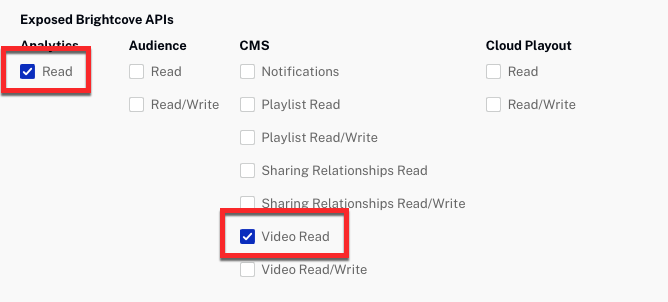
API 사용 권한 - .
- 새 대화 상자에 Client ID Client Secret 이 표시됩니다. 다시 찾을 수 있는 안전한 장소에 복사하여 저장하십시오.
액세스 토큰
액세스 토큰은 클라이언트 자격 증명을 사용하여 다른 Brightcove API에서 검색됩니다. 이를 직접 수행할 수 있지만 이전 섹션에 나열된 도구는 클라이언트 자격 증명을 가져오고 액세스 토큰을 가져와 Analytics API 요청과 함께 전송된 요청 헤더에 넣습니다.
애널리틱스 API 요청
Analytics API 요청의 형식은 다음과 같습니다.
http://analytics.api.brightcove.com/v1/data?accounts={account1_id,account2_id}
&from={yyyy-mm-dd}
&to={yyyy-mm-dd}
&dimensions=viewer,video,country,city,region,device_type,protocol
&fields=video,video.name,viewer,country,region,city,device_type,time,video_view,video_percent_viewed,video_seconds_viewed
&sort=-video_view&limit=20&format=csv필수 매개변수
| 매개 변수 | 필수 값 | 선택적 값 |
|---|---|---|
accounts |
하나 이상의 계정 ID | |
dimensions |
|
|
날짜 범위 설정, 결과 정렬, 응답 형식 설정 등에 사용할 수 있는 일부 추가 선택적 매개변수는 매개변수를 참조하세요.
어디에 필터
where파라미터를 사용하여 결과를 필터링할 수 있습니다. 자세한 내용은 필터 위치를 참조하세요.
필드
플레이어로부터 직접 수집
viewer:user필드에서 가져온 이벤트 뷰어 (SSO ID 또는 디바이스 ID 또는 사용자 에이전트 및 IP 기반 고유 문자열)time: 마지막으로 받은 이벤트의 타임스탬프videocountryregioncitydevice_type
집계된 측정항목
video_view: 총 횟수video_view플레이어가 보냈습니다(참고video_view~이다 ~ 아니다시청자가 동영상을 일시중지했다가 다시 시작하거나 페이지를 새로고침하지 않고 동영상을 여러 번 볼 때 전송됨)
계산 된 필드
-
video_seconds_viewed:- 순서와 관계없이 Collector API에서 받은 최대 범위 값
- 20초가 넘는 범위를 설명하는 이벤트는 Analytics 시스템에서 삭제되므로 플레이어가 20초 이하의 범위를 전송하도록 올바르게 계측되지 않은 경우 부정확한 값이 생성될 수 있습니다. 개요를 참조하세요. 데이터 수집 API
video_percent_viewed: video_seconds_viewed/video_duration *100 (동영상 재생 시간이 데이터 수집기로 전송되지 않은 경우 이 값이 누락되거나 정확하지 않을 수 있음)video_engagement_xx: xx 동영상_조회수_비율의 총 조회수 (xx = 1, 25, 50, 75 또는 100)
샘플 API 응답(JSON)
{
4 "item_count": 1,
5 "items": [
6 {
7 "viewer": "test@brightcove.com",
8 "country": "GB",
9 "video_seconds_viewed": 253,
10 "city": "London",
11 "video_percent_viewed": 527.08,
12 "device_type": "other",
13 "video": "70701475639202",
14 "video_view": 46,
15 "region": "GB-ENG"
16 }
17 ],
18 "summary": {
19 "video_seconds_viewed": 253,
20 "video_percent_viewed": 527.08,
21 "video_view": 46
22 }
23}